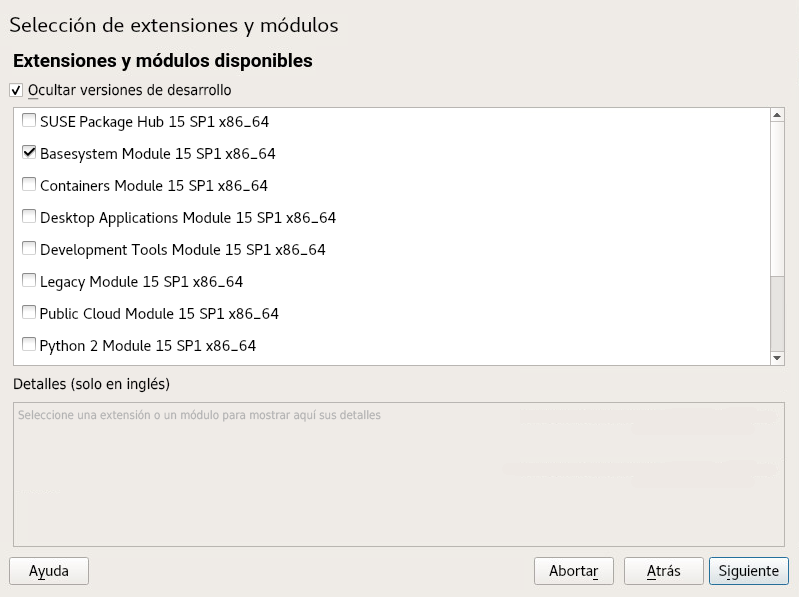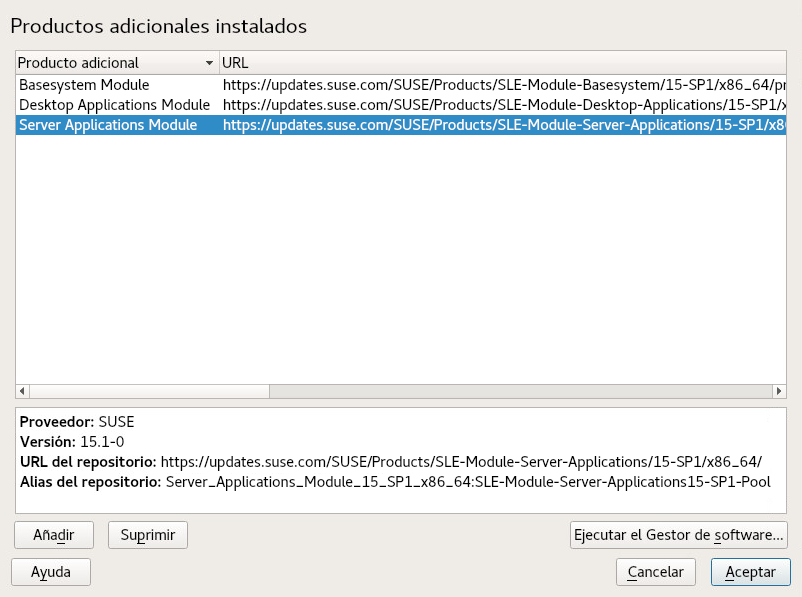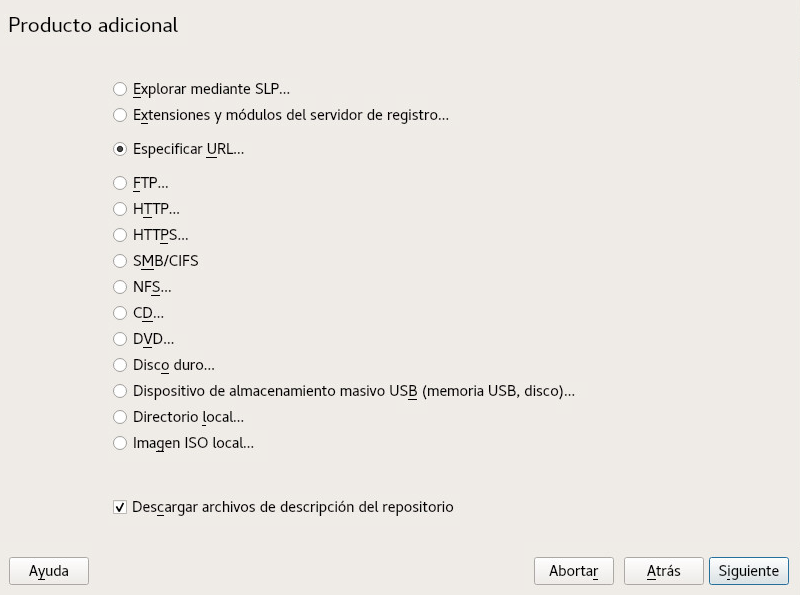20 Instalación de módulos, extensiones y productos adicionales de otros fabricantes #
Los módulos y extensiones añaden partes o funcionalidades al sistema. En este capítulo se describe su instalación, ámbito, estado de asistencia técnica y ciclo de vida.
Los módulos son partes totalmente compatibles de SUSE Linux Enterprise Server con un ciclo de vida y una periodicidad de actualizaciones distintos. Son un conjunto de paquetes con un objetivo claramente definido y se proporcionan solo a través del canal en línea. Para obtener una lista de módulos, sus dependencias y ciclos de vida, consulte https://www.suse.com/releasenotes/x86_64/SUSE-SLES/15/#Intro.ModuleExtensionRelated.
Las extensiones, como SUSE Linux Enterprise Workstation Extension o High Availability Extension, aportan funciones al sistema y requieren una clave de registro con un coste extra. Las extensiones se proporcionan a través del canal en línea o de un medio físico. Para suscribirse a los canales en línea, es imprescindible haberse registrado previamente en el Centro de servicios al cliente de SUSE o en un servidor de registro local. La extensión Package Hub (Sección 20.3, “SUSE Package Hub”) es una excepción de que no requiere clave de registro y no está cubierta por los acuerdos de asistencia de SUSE. Algunas extensiones requieren una clave de registro con un producto base, pero no con otro, dado que YaST las registra automáticamente con la clave de su producto base.
Cuando registre el sistema en el Centro de servicios al cliente de SUSE o en un servidor de registro local, tendrá a su disposición una lista de módulos y extensiones para el producto. Si omitió el paso de registro durante la instalación, puede registrar el sistema en cualquier momento mediante el módulo en YaST. Para obtener información detallada, consulte el Sección 4.8, “Registro del sistema”.
Algunos productos adicionales también provienen de otros fabricantes; por ejemplo, los controladores solo binarios necesarios para que cierto hardware funcione correctamente. Si dispone de hardware de este tipo, consulte las notas de la versión para obtener más información acerca de si hay controladores binarios disponibles para su sistema. Las notas de la versión están disponibles en https://www.suse.com/releasenotes/, en YaST o en /usr/share/doc/release-notes/ en el sistema instalado.
20.1 Instalación de módulos y extensiones desde canales en línea #
El procedimiento siguiente requiere que haya registrado el sistema en el Centro de servicios al cliente de SUSE o en un servidor de registro local. Al registrar el sistema, observará una lista de extensiones y módulos inmediatamente después de haber completado el Paso 5 del Sección 4.8, “Registro del sistema”. En ese caso, omita los pasos siguientes y continúe con la Paso 2.
Para ver los complementos ya instalados, inicie YaST y seleccione ›
Inicie YaST y seleccione › .
YaST se conecta con el servidor de registro y muestra una lista de .
Nota: extensiones y módulos disponiblesEl número de extensiones y módulos disponibles depende del servidor de registro. Un servidor de registro local podría ofrecer solo repositorios de actualización sin ninguna extensión.
Haga clic en una entrada para ver su descripción.
Seleccione una o varias entradas para la instalación marcando las casillas de verificación correspondientes.
Figura 20.1: instalación de extensiones del sistema #Haga clic en para continuar.
Dependiendo de los repositorios que se deben añadir para la extensión o el módulo, es posible que se le pida la clave GPG del repositorio o que acepte una licencia.
Después de confirmar estos mensajes, YaST descarga y analiza los metadatos. Los repositorios de las extensiones seleccionadas se añadirán al sistema sin que sean necesarios orígenes de instalación adicionales.
Si fuera necesario, ajuste los valores de del repositorio, como se describe en la Sección 19.4.2, “Gestión de las propiedades del repositorio”.
20.2 Instalación de extensiones y productos adicionales de otros fabricantes desde un medio #
Cuando instale una extensión o un producto adicional desde un medio, puede seleccionar varios tipos de medios de productos, como DVD/CD, dispositivos de almacenamiento masivo extraíbles (por ejemplo, memorias USB) o un directorio o una imagen ISO locales. El medio también se puede proporcionar en un servidor de red; por ejemplo, a través de HTTP, FTP, NFS o Samba.
Inicie YaST y seleccione › . También es posible iniciar el módulo de YaST desde la línea de comandos con
sudo yast2 add-on.El recuadro de diálogo muestra una descripción general de los productos adicionales, los módulos y las extensiones ya instalados.
Figura 20.2: Lista de productos adicionales, módulos y extensiones instalados #Seleccione para instalar un producto adicional nuevo.
En el recuadro de diálogo , seleccione la opción que coincida con el tipo de medio desde el que desee instalar:
Figura 20.3: Instalación de un producto adicional o una extensión #Para buscar en la red servidores de instalación que anuncien sus servicios a través de SLP, seleccione y haga clic en
Para añadir un repositorio desde un medio extraíble, seleccione la opción relevante e introduzca el medio, o conecte el dispositivo USB al equipo, según corresponda. Haga clic en para iniciar la instalación.
Para la mayoría de los tipos de medios, se le pedirá que especifique la vía (o la URL) al medio después de seleccionar la opción correspondiente y de hacer clic en Especificar un valor en es opcional. Si no se especifica ninguno, YaST usará el nombre de producto o la URL como nombre de repositorio.
La opción se activa por defecto. Si la opción no está marcada, YaST descargará automáticamente los archivos en otro momento si es necesario.
Dependiendo del repositorio que haya añadido, es posible que se le pida la clave GPG del repositorio o que acepte una licencia.
Después de confirmar estos mensajes, YaST descarga y analiza los metadatos. También añade el repositorio a la lista
Si fuera necesario, ajuste los valores de del repositorio, como se describe en la Sección 19.4.2, “Gestión de las propiedades del repositorio”.
Haga clic en para confirmar los cambios y cerrar el recuadro de diálogo de configuración.
Después de añadir correctamente el repositorio del medio adicional, se iniciará el gestor de software y podrá instalar paquetes. Para obtener información detallada, consulte el Capítulo 19, Instalación o eliminación de software.
20.3 SUSE Package Hub #
En la lista de extensiones y módulos disponibles, encontrará SUSE Package Hub. Está disponible sin coste adicional. Proporciona un amplio conjunto de paquetes de comunidad adicionales para SUSE Linux Enterprise que pueden instalarse fácilmente, pero para los que SUSE no ofrece asistencia.
Para obtener más información acerca de SUSE Package Hub y cómo contribuir, visite https://packagehub.suse.com/
Tenga en cuenta que SUSE no proporciona asistencia oficial para los paquetes suministrados en SUSE Package Hub. SUSE solo proporciona asistencia para la habilitación del repositorio de Package Hub, así como ayuda para la instalación o distribución de los paquetes RPM.